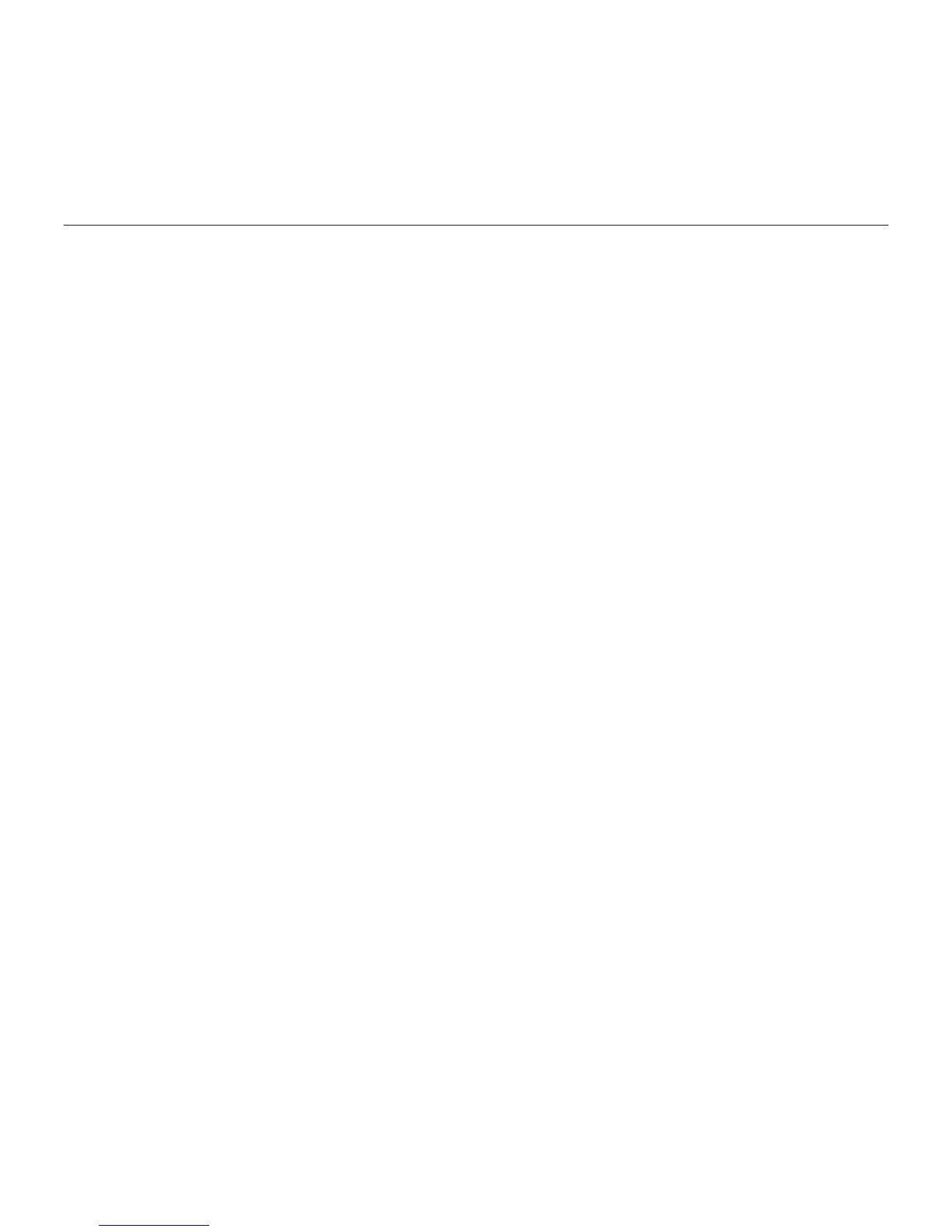Logitech BCC950 ConferenceCam
11Deutsch 11
Verwendung des Produkts
•Video Sie können das Bild über
die Schwenk-, Kipp- und Zoomfunktion
in der Vorschau der Videokonferenz-
Software anpassen. Drücken Sie diese
Bedienelemente kurz für eine schrittweise
Anpassung. Für eine stufenlose
Anpassung halten Sie sie gedrückt.
Während der Übertragung eines Live-
Videos leuchtet die blaue Betriebs-LED
der Webcam.
•Vorsicht Drehen Sie die Webcam nicht
per Hand (am Kamerakopf). Dadurch
könnte das Gerät beschädigt werden.
•Lautstärke Regeln Sie die Lautstärke mit
den Lauter- und Leiser-Tasten.
•Videogespräche Starten Sie die
Videokonferenz-Software. Verwenden Sie
die entsprechenden Tasten, um Anrufe
anzunehmen bzw. zu beenden.
Drücken Sie die Stummschaltungstaste,
um den Ton stummzuschalten.
Betriebshinweise:
– Die Tasten zum Annehmen
bzw. Beenden von Anrufen
funktionieren möglicherweise nicht
in jeder Videokonferenz-Software.
Verwenden Sie zum Annehmen
und Beenden von Anrufen
die entsprechenden Funktionen
in der Software.
– Laden Sie zum Aktivieren dieser
Funktionen in Skype™ das Skype-Plugin
unter www.logitech.com/support/
bcc950 herunter.
– Bei Verwendung der ConferenceCam
mit Skype unter Windows® XP
oder Windows® Vista müssen Sie
den ConferenceCam-Treiber unter
www.logitech.com/support/bcc950
herunterladen.
•Optionale In-Ear-Kopfhörer
Schließen Sie bei privaten Gesprächen
optionale In-Ear-Kopfhörer
(nicht im Lieferumfang der BCC950
ConferenceCam enthalten)
an die Ohrhörerbuchse an.
•Betriebs-LED am Sockel
Blau: ConferenceCam ist wird in
einem Gespräch aktiv verwendet.
Blinkt blau: Ein Anruf geht ein.
(Die blaue Betriebs-LED auf dem Sockel
funktioniert bei einigen Anwendungen
möglicherweise nicht.)
Rot: Ton ist stummgeschaltet.
Blinkt rot: Es wird eine USB-Verbindung
zwischen der ConferenceCam und
einem Computer hergestellt.
